阅读完需:约 16 分钟
理解Docker0
测试
查看本地ip ip addr
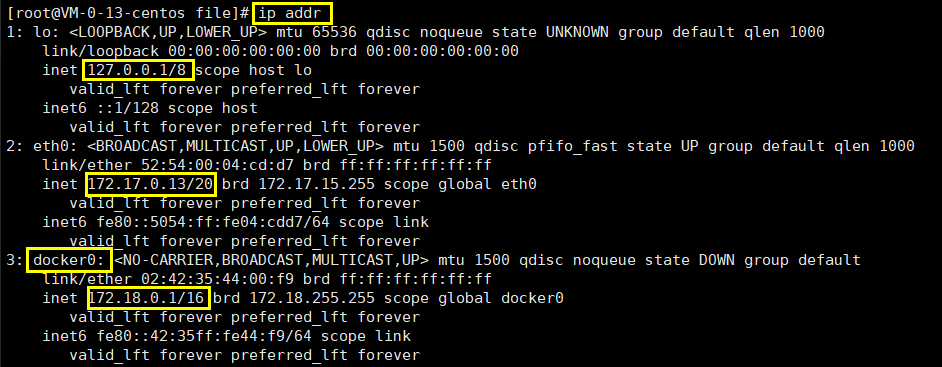
这里我们分析可得,有三个网络:
lo 127.0.0.1 # 本机回环地址
eth0 172.17.90.138 # 阿里云的私有IP
docker0 172.18.0.1 # docker网桥
# 问题:Docker 是如何处理容器网络访问的?我们之前安装ES的时候,留过一个问题,就是安装Kibana的问题,Kibana得指定ES的地址!或者我们 实际场景中,我们开发了很多微服务项目,那些微服务项目都要连接数据库,需要指定数据库的url地 址,通过ip。但是我们用Docker管理的话,假设数据库出问题了,我们重新启动运行一个,这个时候数 据库的地址就会发生变化,docker会给每个容器都分配一个ip,且容器和容器之间是可以互相访问的。 我们可以测试下容器之间能不能ping通过:
# 启动tomcat01
[root@VM-0-13-centos file]# docker run -d -P --name tomcat01 tomcat
5cd7be55c45c818f9c0e81fae7f3dc8dc70fbad4f7e1a59d72ce0d2a7dc7e865
# 查看tomcat01的ip地址,docker会给每个容器都分配一个ip!
[root@VM-0-13-centos file]# docker exec -it tomcat01 ip addr
1: lo: <LOOPBACK,UP,LOWER_UP> mtu 65536 qdisc noqueue state UNKNOWN group default qlen 1000
link/loopback 00:00:00:00:00:00 brd 00:00:00:00:00:00
inet 127.0.0.1/8 scope host lo
valid_lft forever preferred_lft forever
293: eth0@if294: <BROADCAST,MULTICAST,UP,LOWER_UP> mtu 1500 qdisc noqueue state UP group default
link/ether 02:42:ac:12:00:02 brd ff:ff:ff:ff:ff:ff link-netnsid 0
inet 172.18.0.2/16 brd 172.18.255.255 scope global eth0
valid_lft forever preferred_lft forever
# 思考,我们的linux服务器是否可以ping通容器内的tomcat ?
[root@VM-0-13-centos file]# ping 172.18.0.2
PING 172.18.0.2 (172.18.0.2) 56(84) bytes of data.
64 bytes from 172.18.0.2: icmp_seq=1 ttl=64 time=0.091 ms
64 bytes from 172.18.0.2: icmp_seq=2 ttl=64 time=0.050 ms
64 bytes from 172.18.0.2: icmp_seq=3 ttl=64 time=0.050 ms
64 bytes from 172.18.0.2: icmp_seq=4 ttl=64 time=0.044 ms
^C
--- 172.18.0.2 ping statistics ---
4 packets transmitted, 4 received, 0% packet loss, time 2999ms
rtt min/avg/max/mdev = 0.044/0.058/0.091/0.021 ms
[root@VM-0-13-centos file]#
原理
1、每一个安装了Docker的linux主机都有一个docker0的虚拟网卡。这是个桥接网卡,使用了veth-pair 技术!
# 我们再次查看主机的 ip addr
[root@VM-0-13-centos file]# ip addr
1: lo: <LOOPBACK,UP,LOWER_UP> mtu 65536 qdisc noqueue state UNKNOWN group default qlen 1000
link/loopback 00:00:00:00:00:00 brd 00:00:00:00:00:00
inet 127.0.0.1/8 scope host lo
valid_lft forever preferred_lft forever
inet6 ::1/128 scope host
valid_lft forever preferred_lft forever
2: eth0: <BROADCAST,MULTICAST,UP,LOWER_UP> mtu 1500 qdisc pfifo_fast state UP group default qlen 1000
link/ether 52:54:00:04:cd:d7 brd ff:ff:ff:ff:ff:ff
inet 172.17.0.13/20 brd 172.17.15.255 scope global eth0
valid_lft forever preferred_lft forever
inet6 fe80::5054:ff:fe04:cdd7/64 scope link
valid_lft forever preferred_lft forever
3: docker0: <BROADCAST,MULTICAST,UP,LOWER_UP> mtu 1500 qdisc noqueue state UP group default
link/ether 02:42:35:44:00:f9 brd ff:ff:ff:ff:ff:ff
inet 172.18.0.1/16 brd 172.18.255.255 scope global docker0
valid_lft forever preferred_lft forever
inet6 fe80::42:35ff:fe44:f9/64 scope link
valid_lft forever preferred_lft forever
294: veth975dd15@if293: <BROADCAST,MULTICAST,UP,LOWER_UP> mtu 1500 qdisc noqueue master docker0 state UP group default
link/ether aa:55:ae:d0:e7:3b brd ff:ff:ff:ff:ff:ff link-netnsid 0
inet6 fe80::a855:aeff:fed0:e73b/64 scope link
valid_lft forever preferred_lft forever
# 发现:本来我们有三个网络,我们在启动了个tomcat容器之后,多了一个!294的网络!2、每启动一个容器,linux主机就会多了一个虚拟网卡。
# 我们启动了一个tomcat01,主机的ip地址多了一个 294: veth975dd15@if293
# 然后我们在tomcat01容器中查看容器的ip是 293: eth0@if294
# 我们再启动一个tomcat02观察
[root@VM-0-13-centos file]# docker run -d -P --name tomcat02 tomcat
# 然后发现linux主机上又多了一个网卡 296: veth82e49cd@if295
# 我们看下tomcat02的容器内ip地址是 295: eth0@if296
[root@VM-0-13-centos file]# docker exec -it tomcat02 ip addr
# 观察现象:
# tomcat --- linux主机 veth975dd15@if293 ---- 容器内 eth0@if123
# tomcat --- linux主机 veth82e49cd@if295 ---- 容器内 eth0@if125
# 相信到了这里,大家应该能看出点小猫腻了吧!只要启动一个容器,就有一对网卡
# veth-pair 就是一对的虚拟设备接口,它都是成对出现的。一端连着协议栈,一端彼此相连着。
# 正因为有这个特性,它常常充当着一个桥梁,连接着各种虚拟网络设备!
# “Bridge、OVS 之间的连接”,“Docker 容器之间的连接” 等等,以此构建出非常复杂的虚拟网络
结构,比如 OpenStack Neutron。
3、我们来测试下tomcat01和tomcat02容器间是否可以互相ping通
在容器 tomcat02 中ping容器 tomcat01 的ip地址
root@d76a0e84b68f:/usr/local/tomcat# ping 172.18.0.2
PING 172.18.0.2 (172.18.0.2) 56(84) bytes of data.
64 bytes from 172.18.0.2: icmp_seq=1 ttl=64 time=0.089 ms
64 bytes from 172.18.0.2: icmp_seq=2 ttl=64 time=0.066 ms
64 bytes from 172.18.0.2: icmp_seq=3 ttl=64 time=0.063 ms
64 bytes from 172.18.0.2: icmp_seq=4 ttl=64 time=0.058 ms
64 bytes from 172.18.0.2: icmp_seq=5 ttl=64 time=0.067 ms
^C
--- 172.18.0.2 ping statistics ---
5 packets transmitted, 5 received, 0% packet loss, time 1003ms
rtt min/avg/max/mdev = 0.058/0.068/0.089/0.014 ms
# 结论:容器和容器之间是可以互相访问的。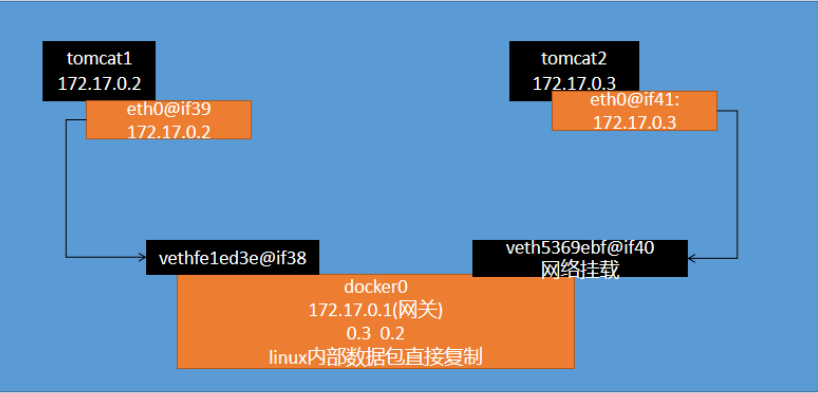
结论:
tomcat1和tomcat2共用一个路由器。是的,他们使用的一个,就是docker0。任何一个容器启动 默认都是docker0网络。 docker默认会给容器分配一个可用ip。
小结
Docker使用Linux桥接,在宿主机虚拟一个Docker容器网桥(docker0),Docker启动一个容器时会根据 Docker网桥的网段分配给容器一个IP地址,称为Container-IP,同时Docker网桥是每个容器的默认网 关。因为在同一宿主机内的容器都接入同一个网桥,这样容器之间就能够通过容器的Container-IP直接 通信。
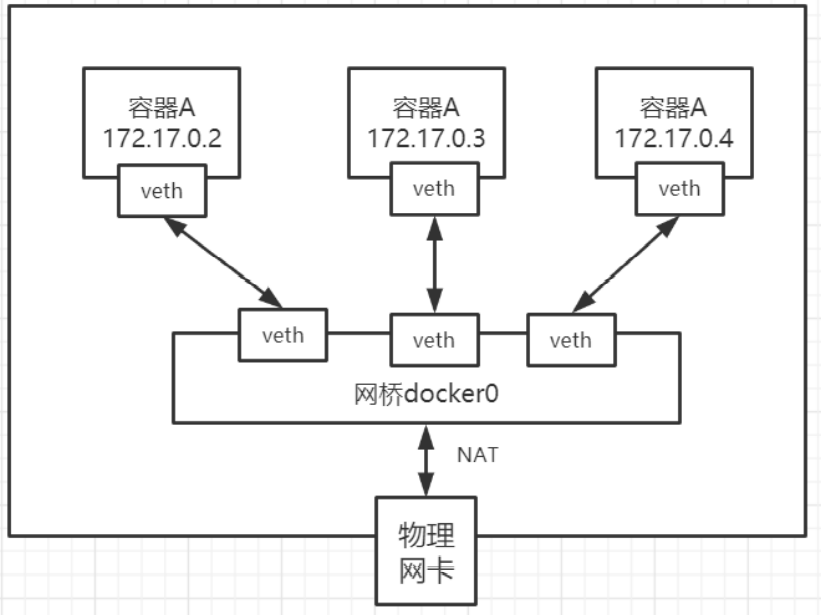
Docker容器网络就很好的利用了Linux虚拟网络技术,在本地主机和容器内分别创建一个虚拟接口,并 让他们彼此联通(这样一对接口叫veth pair);
Docker中的网络接口默认都是虚拟的接口。虚拟接口的优势就是转发效率极高(因为Linux是在内核中 进行数据的复制来实现虚拟接口之间的数据转发,无需通过外部的网络设备交换),对于本地系统和容 器系统来说,虚拟接口跟一个正常的以太网卡相比并没有区别,只是他的速度快很多。
–Link
思考一个场景,我们编写一个微服务,数据库连接地址原来是使用ip的,如果ip变化就不行了,那我们 能不能使用服务名访问呢?
jdbc:mysql://mysql:3306,这样的话哪怕mysql重启,我们也不需要修改配置了!docker提供了 –link 的操作!
# 我们使用tomcat02,直接通过容器名ping tomcat01,不使用ip
[root@VM-0-13-centos file]# docker exec -it tomcat02 ping tomcat01
ping: tomcat01: Name or service not known
# 我们再启动一个tomcat03,但是启动的时候连接tomcat02
[root@VM-0-13-centos file]# docker run -d -P --name tomcat03 --link tomcat02 tomcat
784b7a80b4168b4082ee1ee29d19ff638227365352813bdea2c15cbdde4409b0
# 这个时候,我们就可以使用tomcat03 ping通tomcat02 了
[root@VM-0-13-centos file]# docker exec -it tomcat03 ping tomcat02
PING tomcat02 (172.18.0.3) 56(84) bytes of data.
64 bytes from tomcat02 (172.18.0.3): icmp_seq=1 ttl=64 time=0.081 ms
64 bytes from tomcat02 (172.18.0.3): icmp_seq=2 ttl=64 time=0.055 ms
^C
--- tomcat02 ping statistics ---
# 再来测试,tomcat03 是否可以ping tomcat01 失败
[root@VM-0-13-centos file]# docker exec -it tomcat03 ping tomcat01
ping: tomcat01: Name or service not known
# 再来测试,tomcat02 是否可以ping tomcat03 反向也ping不通
[root@VM-0-13-centos file]# docker exec -it tomcat02 ping tomcat03
ping: tomcat03: Name or service not known
思考,这个原理是什么呢?我们进入tomcat03中查看下host配置文件
[root@VM-0-13-centos file]# docker exec -it tomcat03 cat /etc/hosts
127.0.0.1 localhost
::1 localhost ip6-localhost ip6-loopback
fe00::0 ip6-localnet
ff00::0 ip6-mcastprefix
ff02::1 ip6-allnodes
ff02::2 ip6-allrouters
172.18.0.3 tomcat02 d76a0e84b68f # 发现tomcat2直接被写在这里
172.18.0.4 784b7a80b416
# 所以这里其实就是配置了一个 hosts 地址而已!
# 原因:--link的时候,直接把需要link的主机的域名和ip直接配置到了hosts文件中了。–link早都过时了,我们不推荐使用!我们可以使用自定义网络的方式
自定义网络
基本命令查看
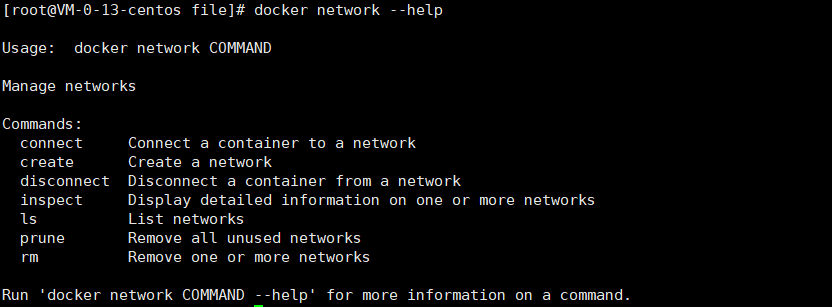
查看所有网络
docker network ls
- network:⽹络服务的命令
- ls:列出当前docker底层⽹络的信息
- 默认每个docker容器都会提供⼀个默认的⽹桥,⽹桥承担容器和外⾯互通的桥梁
[root@VM-0-13-centos file]# docker network ls
NETWORK ID NAME DRIVER SCOPE
f8a835c75344 bridge bridge local
5f3831b496a3 composetest_default bridge local
33eb018d22fd host host local
13dcb093edde mynet bridge local
5cf1e672e12a none null local
c55f77e92535 redis bridge local
所有网路模式
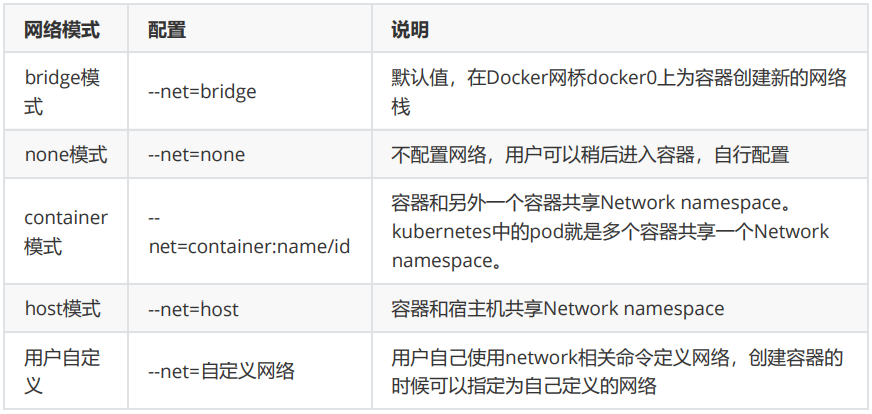
查看一个具体的网络的详细信息
[root@VM-0-13-centos file]# docker network inspect f8a835c75344
[
{
"Name": "bridge",
"Id": "f8a835c7534486fd2357ce6482b59c1fd2c6e4232fbbf6beaa75518291c503ac",
"Created": "2020-10-28T21:09:12.035211665+08:00",
"Scope": "local",
"Driver": "bridge",
"EnableIPv6": false,
"IPAM": {
"Driver": "default",
"Options": null,
"Config": [
{
"Subnet": "172.18.0.0/16",
"Gateway": "172.18.0.1"
}
]
},
"Internal": false,
"Attachable": false,
"Ingress": false,
"ConfigFrom": {
"Network": ""
},
"ConfigOnly": false,
"Containers": {
"5cd7be55c45c818f9c0e81fae7f3dc8dc70fbad4f7e1a59d72ce0d2a7dc7e865": {
"Name": "tomcat01",
"EndpointID": "fc16eb5f08ee43fee1ccb63f88059c0ff7c82fb27df5ce910a58ef295d07931a",
"MacAddress": "02:42:ac:12:00:02",
"IPv4Address": "172.18.0.2/16",
"IPv6Address": ""
},
"784b7a80b4168b4082ee1ee29d19ff638227365352813bdea2c15cbdde4409b0": {
"Name": "tomcat03",
"EndpointID": "88394b60b081e9049df6ca512637a45e8d50116407ecbde6d71c98177d56b398",
"MacAddress": "02:42:ac:12:00:04",
"IPv4Address": "172.18.0.4/16",
"IPv6Address": ""
},
"d76a0e84b68f23217cb34c85fc1d638a59efd43b6c20d74faf0b185c475da537": {
"Name": "tomcat02",
"EndpointID": "086868a5980ec62a7c3bd35177b5c9872835233aa500a5974bcc0b98b4e579c5",
"MacAddress": "02:42:ac:12:00:03",
"IPv4Address": "172.18.0.3/16",
"IPv6Address": ""
}
},
"Options": {
"com.docker.network.bridge.default_bridge": "true",
"com.docker.network.bridge.enable_icc": "true",
"com.docker.network.bridge.enable_ip_masquerade": "true",
"com.docker.network.bridge.host_binding_ipv4": "0.0.0.0",
"com.docker.network.bridge.name": "docker0",
"com.docker.network.driver.mtu": "1500"
},
"Labels": {}
}
]
自定义网卡
我们来创建容器,但是我们知道默认创建的容器都是docker0网卡的
# 默认我们不配置网络,也就相当于默认值 --net bridge 使用的docker0
docker run -d -P --name tomcat01 --net bridge tomcat
# docker0网络的特点
1.它是默认的
2.域名访问不通
3.--link 域名通了,但是删了又不行我们可以让容器创建的时候使用自定义网络
docker network create -d bridge my-bridge
- 新建⽹络的类型:⽹桥
- 创建后,返回⼀个id创建后,返回⼀个id
删除原来不需要的网络
docker network ls
查看docker网卡
docker network rm 网卡id
删除docker网卡
docker network inspect 网卡id
查看docker网卡的相关详细信息
# 自定义创建的默认default "bridge"
# 自定义创建一个网络网络
[root@VM-0-13-centos file]# docker network create --driver bridge --subnet 192.168.0.0/16 --gateway 192.168.0.11 mynetss
655153416b3e1594e471834c1bf3b2041d220afd06734138c6de605fd3dfdc69
[root@VM-0-13-centos file]# docker network ls
NETWORK ID NAME DRIVER SCOPE
f8a835c75344 bridge bridge local
5f3831b496a3 composetest_default bridge local
33eb018d22fd host host local
655153416b3e mynetss bridge local
5cf1e672e12a none null local
c55f77e92535 redis bridge local
[root@VM-0-13-centos file]# docker network inspect mynetss
[
{
"Name": "mynetss",
"Id": "655153416b3e1594e471834c1bf3b2041d220afd06734138c6de605fd3dfdc69",
"Created": "2020-11-04T15:12:19.129289147+08:00",
"Scope": "local",
"Driver": "bridge",
"EnableIPv6": false,
"IPAM": {
"Driver": "default",
"Options": {},
"Config": [
{
"Subnet": "192.168.0.0/16",
"Gateway": "192.168.0.11"
}
]
},
"Internal": false,
"Attachable": false,
"Ingress": false,
"ConfigFrom": {
"Network": ""
},
"ConfigOnly": false,
"Containers": {},
"Options": {},
"Labels": {}
}
]
# 我们来启动两个容器测试,使用自己的 mynetss!
[root@VM-0-13-centos file]# docker run -d -P --name tomcat-net-01 --net mynetss tomcat
2547e4ea0268e103c3368d9db5825d6b4fe3b706278a242b3f1c3ab492fbae96
[root@VM-0-13-centos file]# docker run -d -P --name tomcat-net-02 --net mynetss tomcat
0583683f87ff3dd62672421d2714fa3cc01eaa7ad12ea888b2d1215705638fe1
[root@VM-0-13-centos file]# docker ps
CONTAINER ID IMAGE COMMAND CREATED STATUS PORTS NAMES
0583683f87ff tomcat "catalina.sh run" 5 seconds ago Up 3 seconds 0.0.0.0:32783->8080/tcp tomcat-net-02
2547e4ea0268 tomcat "catalina.sh run" 14 seconds ago Up 12 seconds 0.0.0.0:32782->8080/tcp tomcat-net-01
# 再来查看下
[root@VM-0-13-centos file]# docker network inspect mynetss
[
{
"Name": "mynetss",
"Id": "655153416b3e1594e471834c1bf3b2041d220afd06734138c6de605fd3dfdc69",
"Created": "2020-11-04T15:12:19.129289147+08:00",
"Scope": "local",
"Driver": "bridge",
"EnableIPv6": false,
"IPAM": {
"Driver": "default",
"Options": {},
"Config": [
{
"Subnet": "192.168.0.0/16",
"Gateway": "192.168.0.11"
}
]
},
"Internal": false,
"Attachable": false,
"Ingress": false,
"ConfigFrom": {
"Network": ""
},
"ConfigOnly": false,
"Containers": {
"0583683f87ff3dd62672421d2714fa3cc01eaa7ad12ea888b2d1215705638fe1": {
"Name": "tomcat-net-02",
"EndpointID": "d75b1d34d88d06d398a80a119a255e9bd2ed8d335ba3203ac41a27701e4cc57c",
"MacAddress": "02:42:c0:a8:00:02",
"IPv4Address": "192.168.0.2/16",
"IPv6Address": ""
},
"2547e4ea0268e103c3368d9db5825d6b4fe3b706278a242b3f1c3ab492fbae96": {
"Name": "tomcat-net-01",
"EndpointID": "3315ac2045b5bc7b3be63dfff25b947d981110bd62a4f0e491fa2ea53b5e158a",
"MacAddress": "02:42:c0:a8:00:01",
"IPv4Address": "192.168.0.1/16",
"IPv6Address": ""
}
},
"Options": {},
"Labels": {}
}
]
# 我们来测试ping容器名和ip试试,都可以ping通
[root@VM-0-13-centos file]# docker exec -it tomcat-net-01 ping 192.168.0.2
PING 192.168.0.2 (192.168.0.2) 56(84) bytes of data.
64 bytes from 192.168.0.2: icmp_seq=1 ttl=64 time=0.078 ms
64 bytes from 192.168.0.2: icmp_seq=2 ttl=64 time=0.055 ms
64 bytes from 192.168.0.2: icmp_seq=3 ttl=64 time=0.057 ms
[root@VM-0-13-centos file]# docker exec -it tomcat-net-01 ping tomcat-net-02
PING tomcat-net-02 (192.168.0.2) 56(84) bytes of data.
64 bytes from tomcat-net-02.mynetss (192.168.0.2): icmp_seq=1 ttl=64 time=0.041 ms
64 bytes from tomcat-net-02.mynetss (192.168.0.2): icmp_seq=2 ttl=64 time=0.054 ms
64 bytes from tomcat-net-02.mynetss (192.168.0.2): icmp_seq=3 ttl=64 time=0.046 ms
^X64 bytes from tomcat-net-02.mynetss (192.168.0.2): icmp_seq=4 ttl=64 time=0.039 m
发现,我们自定义的网络docker都已经帮我们维护好了对应的关系
所以我们平时都可以这样使用网络,不使用–link效果一样,所有东西实时维护好,直接域名 ping 通。
网络连通
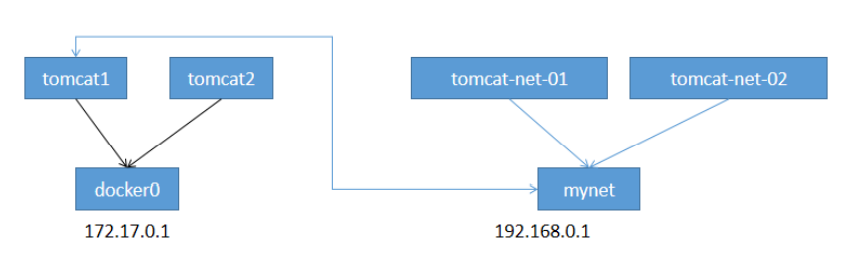
docker0和自定义网络肯定不通,我们使用自定义网络的好处就是网络隔离:
假设我们有一个商城,我们会有订单业务(操作不同数据),会有 订单业务购物车业务(操作不同缓存)。如果在一个网络下,有的程序猿的恶意代码就不能防止了,所 以我们就在部署的时候网络隔离,创建两个桥接网卡,比如订单业务(里面的数据库,redis,mq,全 部业务 都在order-net网络下)其他业务在其他网络。 那关键的问题来了,如何让 tomcat-net-01 访问 tomcat1?
容器和⽹桥的绑定
docker network connect my-bridge web
docker network connect my-bridge database
- 容器和⽹桥绑定
- my-bridge:⽹桥的名称
- web:容器的名称
两个容器就互通了,两个容器之间都绑定bridge
创建⽹桥的背后,在docker中,每当创建⼀个⽹桥,在宿主机上安装⼀个虚拟⽹卡,这个虚拟⽹卡也承担起⽹关的作⽤,web和database通过虚拟⽹卡绑定,在docker容器内部,就可以实现互联互通,从⼀个容器发出的数据,都可以通过⽹关找到另⼀个容器来接收数据,反之,同理
虚拟⽹卡所构成的⽹关就形成了⼀个内部通路,只要新的容器绑定到虚拟⽹卡上,就可以和其他绑定虚拟⽹卡互连互通
虚拟⽹卡的ip地址是虚拟,但和外部通信的话虚拟⽹卡需要和宿主机的物理⽹卡做地址转换,和外⽹通信
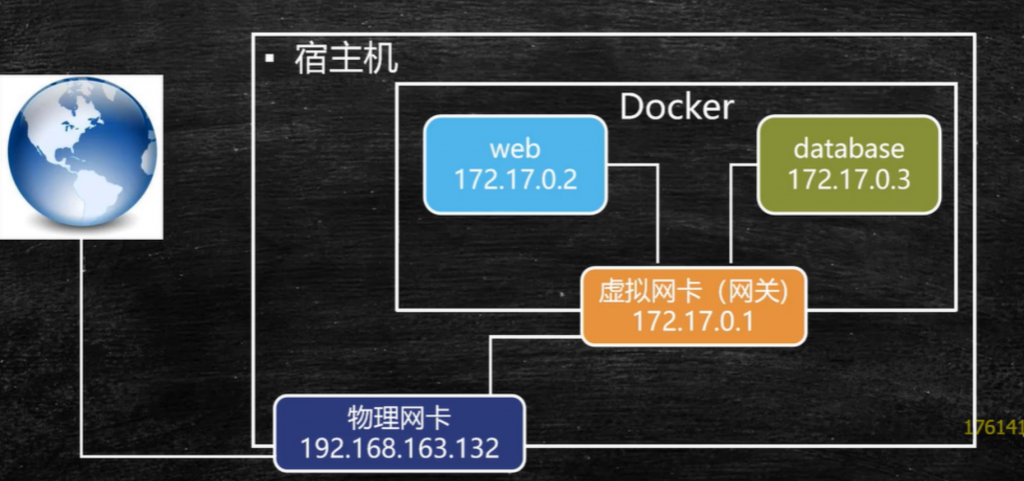
# 启动默认的容器,在docker0网络下
[root@VM-0-13-centos file]# docker run -d -P --name tomcat01 tomcat
355662f225c84c8826b166245b36d027e1755a0c3c43763d6f4651a70e7fed80
[root@VM-0-13-centos file]# docker run -d -P --name tomcat02 tomcat
abcdd72e67cd6edce0afaba7bd148a660ace7547eedc9813b42187bb1878853b
# 查看当前的容器
[root@VM-0-13-centos file]# docker ps
CONTAINER ID IMAGE COMMAND CREATED STATUS PORTS NAMES
abcdd72e67cd tomcat "catalina.sh run" 45 seconds ago Up 44 seconds 0.0.0.0:32785->8080/tcp tomcat02
355662f225c8 tomcat "catalina.sh run" 59 seconds ago Up 58 seconds 0.0.0.0:32784->8080/tcp tomcat01
0583683f87ff tomcat "catalina.sh run" 14 minutes ago Up 14 minutes 0.0.0.0:32783->8080/tcp tomcat-net-02
2547e4ea0268 tomcat "catalina.sh run" 14 minutes ago Up 14 minutes 0.0.0.0:32782->8080/tcp tomcat-net-01
# 我们来查看下network帮助,发现一个命令 connect
# 我们来测试一下!打通 mynet-docker0
# 命令 docker network connect [OPTIONS] NETWORK CONTAINER
[root@VM-0-13-centos file]# docker network connect mynetss tomcat01
[root@VM-0-13-centos file]# docker network inspect mynetss
[
{
"Name": "mynetss",
"Id": "655153416b3e1594e471834c1bf3b2041d220afd06734138c6de605fd3dfdc69",
"Created": "2020-11-04T15:12:19.129289147+08:00",
"Scope": "local",
"Driver": "bridge",
"EnableIPv6": false,
"IPAM": {
"Driver": "default",
"Options": {},
"Config": [
{
"Subnet": "192.168.0.0/16",
"Gateway": "192.168.0.11"
}
]
},
"Internal": false,
"Attachable": false,
"Ingress": false,
"ConfigFrom": {
"Network": ""
},
"ConfigOnly": false,
"Containers": {
"0583683f87ff3dd62672421d2714fa3cc01eaa7ad12ea888b2d1215705638fe1": {
"Name": "tomcat-net-02",
"EndpointID": "d75b1d34d88d06d398a80a119a255e9bd2ed8d335ba3203ac41a27701e4cc57c",
"MacAddress": "02:42:c0:a8:00:02",
"IPv4Address": "192.168.0.2/16",
"IPv6Address": ""
},
"2547e4ea0268e103c3368d9db5825d6b4fe3b706278a242b3f1c3ab492fbae96": {
"Name": "tomcat-net-01",
"EndpointID": "3315ac2045b5bc7b3be63dfff25b947d981110bd62a4f0e491fa2ea53b5e158a",
"MacAddress": "02:42:c0:a8:00:01",
"IPv4Address": "192.168.0.1/16",
"IPv6Address": ""
},
"355662f225c84c8826b166245b36d027e1755a0c3c43763d6f4651a70e7fed80": {
"Name": "tomcat01",
"EndpointID": "cef3abb34d5e7013ff12abd23da28000aa406e89dac6dc7f88bec8638d1be9b3",
"MacAddress": "02:42:c0:a8:00:03",
"IPv4Address": "192.168.0.3/16",
"IPv6Address": ""
}
},
"Options": {},
"Labels": {}
}
]
# tomcat01 可以ping通了
[root@VM-0-13-centos file]# docker exec -it tomcat01 ping tomcat-net-01
PING tomcat-net-01 (192.168.0.1) 56(84) bytes of data.
64 bytes from tomcat-net-01.mynetss (192.168.0.1): icmp_seq=1 ttl=64 time=0.060 ms
64 bytes from tomcat-net-01.mynetss (192.168.0.1): icmp_seq=2 ttl=64 time=0.058 ms
64 bytes from tomcat-net-01.mynetss (192.168.0.1): icmp_seq=3 ttl=64 time=0.063 ms
# tomcat02 依旧ping不通,大家应该就理解了
[root@VM-0-13-centos file]# docker exec -it tomcat02 ping tomcat-net-01
ping: tomcat-net-01: Name or service not known结论:
如果要跨网络操作别人,就需要使用 docker network connect [OPTIONS] NETWORK CONTAINER 连接